
11 способов запустить Android на компьютере
---
Хотите запускать мобильные приложения для Android на компьютере. «Блог системного администратора» подскажет лучший софт для этой задачи.

BlueStacks
Высокая производительность в играх. В настройках указывается объем выделяемой эмулятору оперативной памяти и ядер центрального процессора. Настройки простые, подойдет начинающим пользователям.
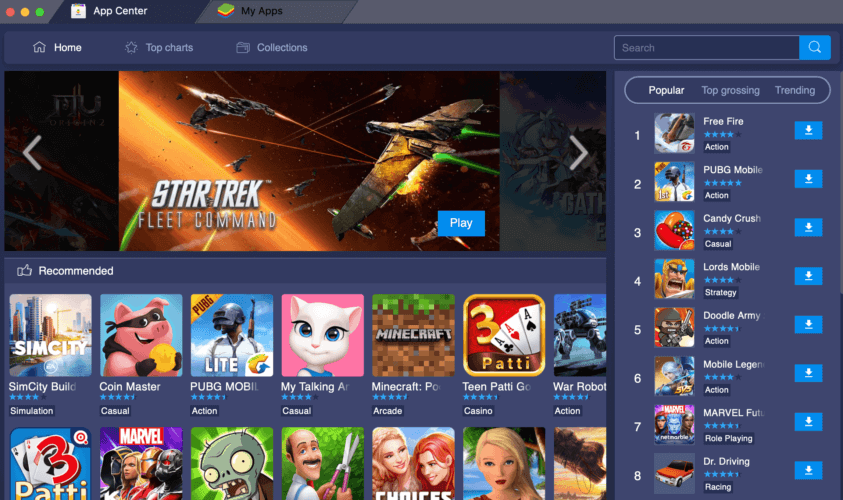
BlueStacks
Remix OS Player
Remix OS — модифицированная версия Android для компьютеров с процессорами x86. Несовместима с процессорами AMD, только с Intel.
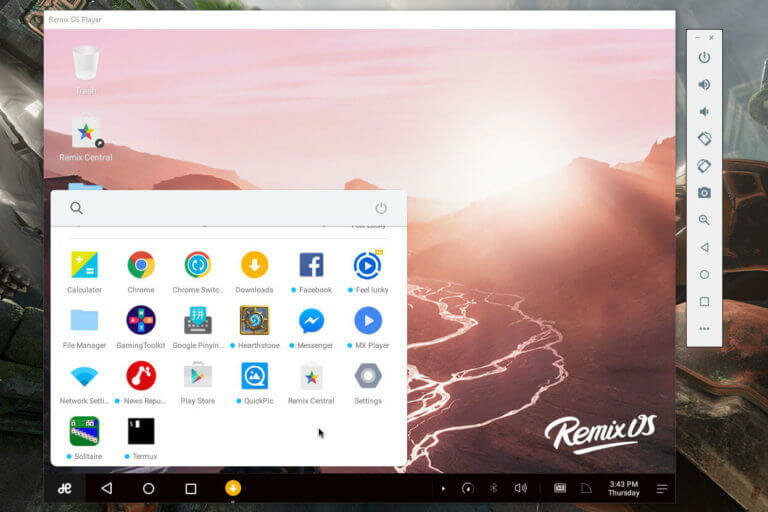
Remix OS Player
Nox App Player
Совместим со слабыми компьютерами. Причина в низких разрешении дисплея и производительности по умолчанию. Если у вас производительный компьютер, параметры можно поменять. Приложения устанавливаются как и на смартфоне, из Google Play.
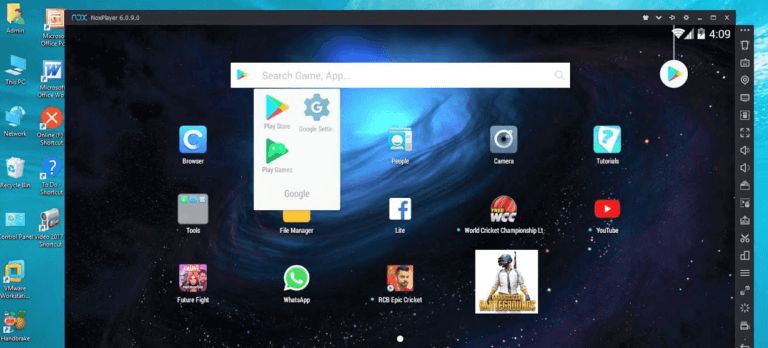
Nox App Player
MEmu
Отличается высокой скоростью работы, поддержкой игр из Google Play, опцией привязки аппаратных клавиш к элементам экрана.
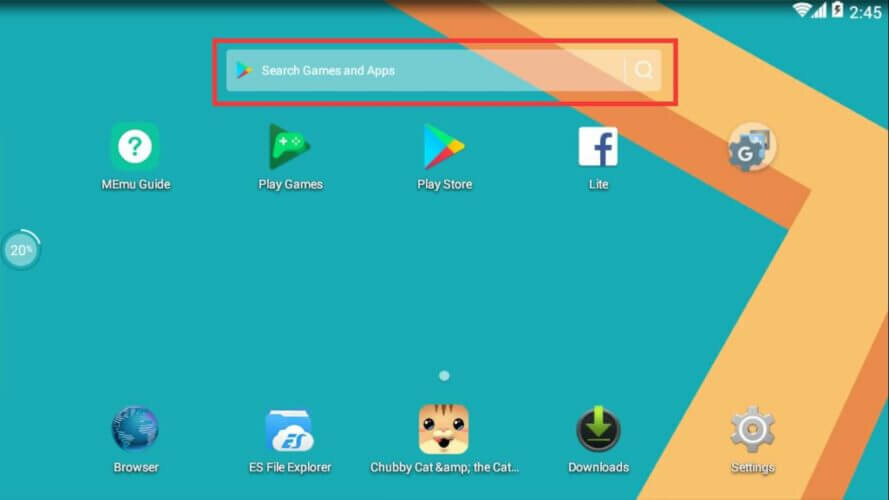
MEmu
XePlayer
Работает даже в XP, но совместим и с десятой версией Windows. Лучшее решение для древнего ПК.
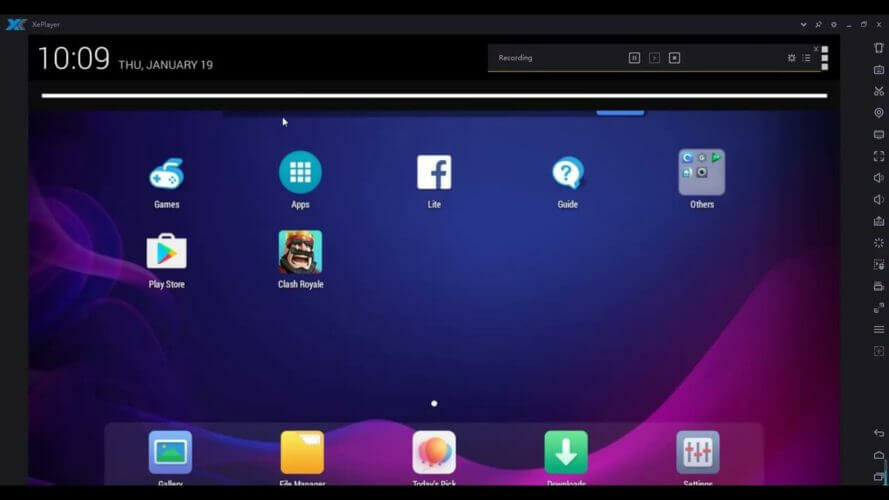
XePlayer
Koplayer
Комп давно устарел? Это не станет препятствием. Клавиатура применяется для имитации жестов тачскрина, задач акселерометра и касаний экрана в определенном месте (настраивается пользователем).
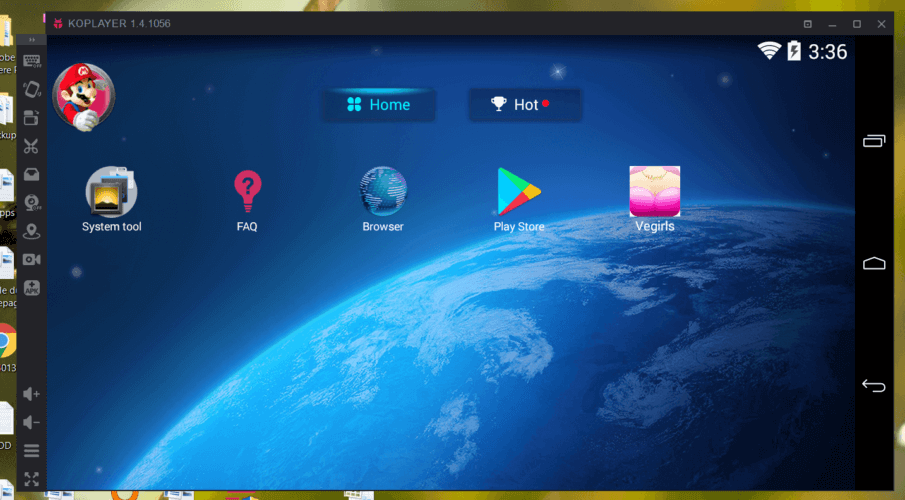
Koplayer
Tencent Gaming Buddy
Исходно предназначен для запуска на ПК PUBG Mobile. Поддерживаются и другие игры.
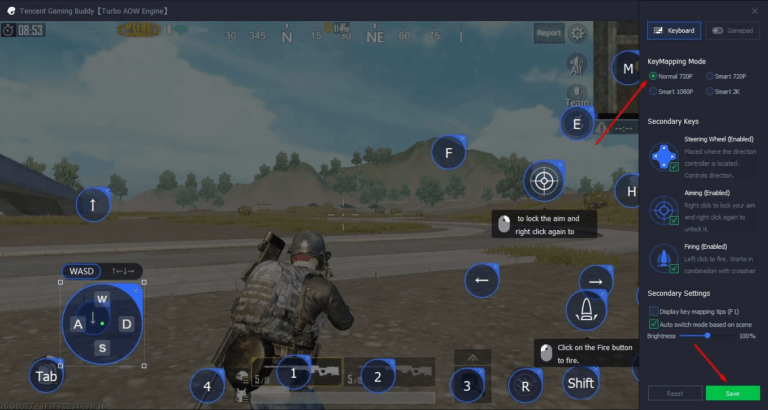
Tencent Gaming Buddy
Droid4X
Установка приложений из APK или Google Play. Координатные точки дисплея привязываются к аппаратным клавишам.
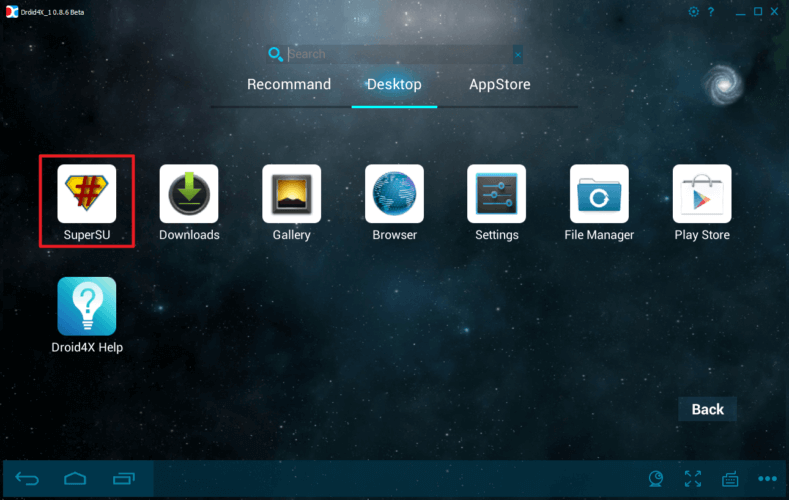
Droid4X
Windroy (Windows Android)
Ставить нужно в корневой каталог диска. По сути эмулятором не является. Переносит мобильную ОС и Dalvik в операционную систему компьютера. Подход позволяет обращаться к железу ПК напрямую и ускоряет работу софта.
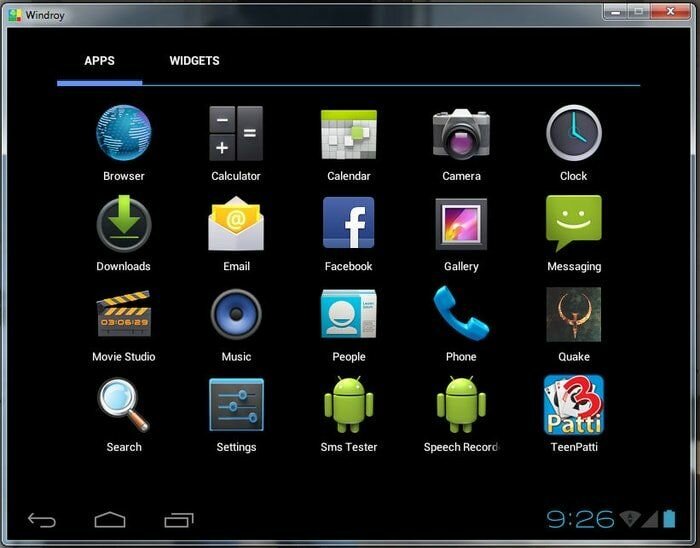
Windroy (Windows Android)
YouWave for Android
Помогает запустить приложения для телефонов на ПК. Скорость работы и совместимость — отличные. Прост для новичков. Отмечу, что в интернете писали: ряду пользователей удалось запустить только этот эмулятор Android.
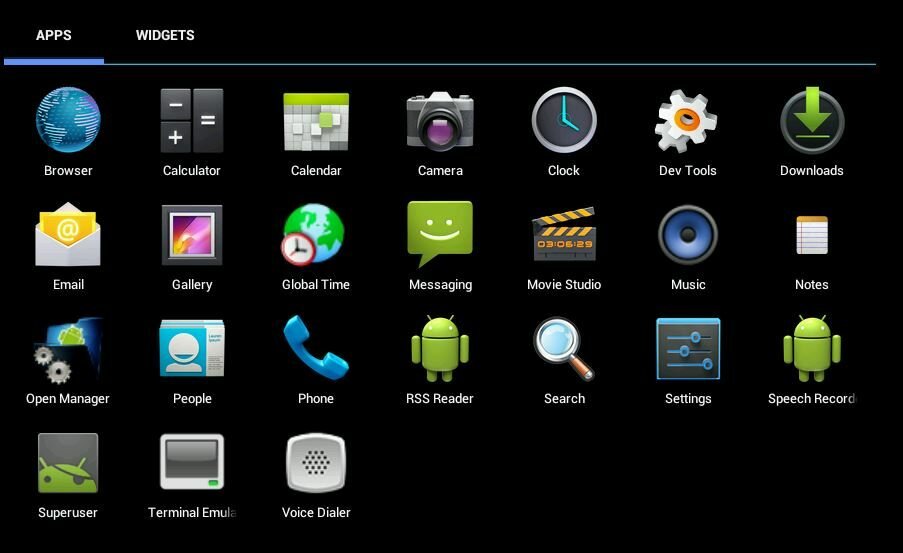
YouWave for Android
Установка мобильной ОС на компьютер дополнительной системой
Альтернатива эмуляторам: установка Android в VirtualBox. Отмечу, что, хотя на первый взгляд задача выглядит сложной в сравнении с эмуляторами, в итоге данный метод и лучший и наиболее удобный и самый простой для начинающих пользователей. На компьютере работает полноценная ОС. Вероятность несовместимости сводится к минимуму. С эмулятором вероятность того, что какой-то нужный пользователю софт не станет работать довольно велика.
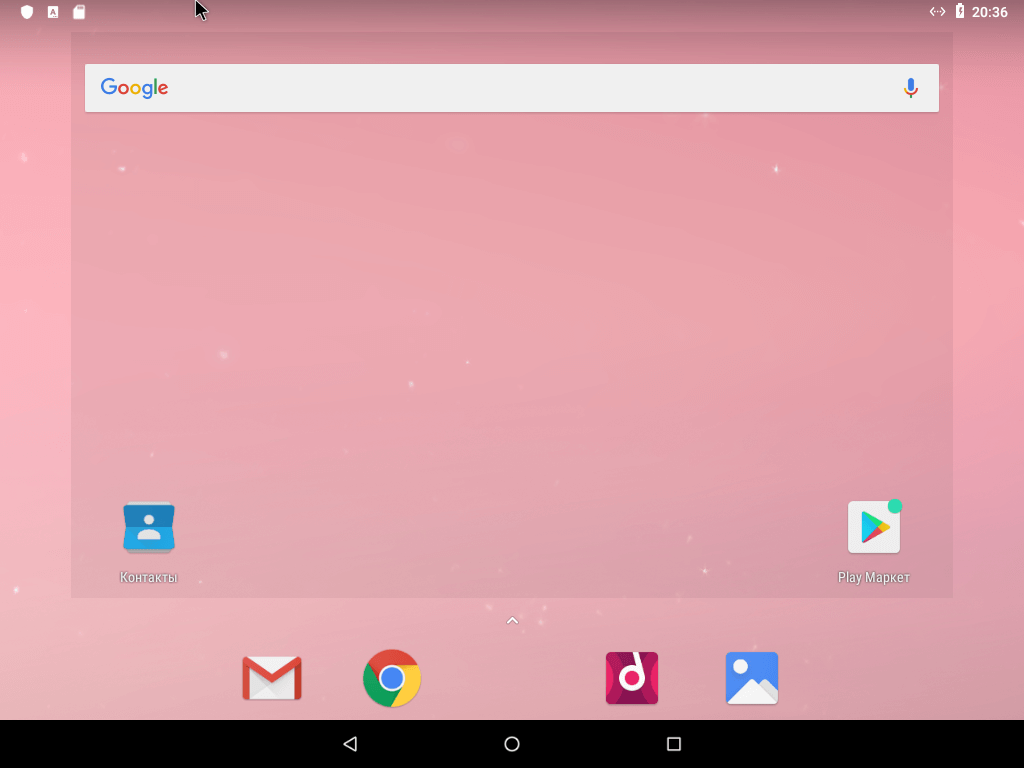
Вы сможете попробовать работать с ОС до ее установки и только потом принять решение — необходима ли она вам. Чтобы устанавливать игры и другие программы из Google Play нужно использовать аккаунт Google. Все как в телефоне, с небольшими особенностями, которые обусловлены, преимущественно, использованием мыши вместо тачскрина.
Ранее рассмотрел удаление рекламы на телефонах Xiaomi.
Удобно ли играть в мобильные игры на большом компьютерном мониторе? Поделитесь мнением в комментариях.

BlueStacks
Высокая производительность в играх. В настройках указывается объем выделяемой эмулятору оперативной памяти и ядер центрального процессора. Настройки простые, подойдет начинающим пользователям.
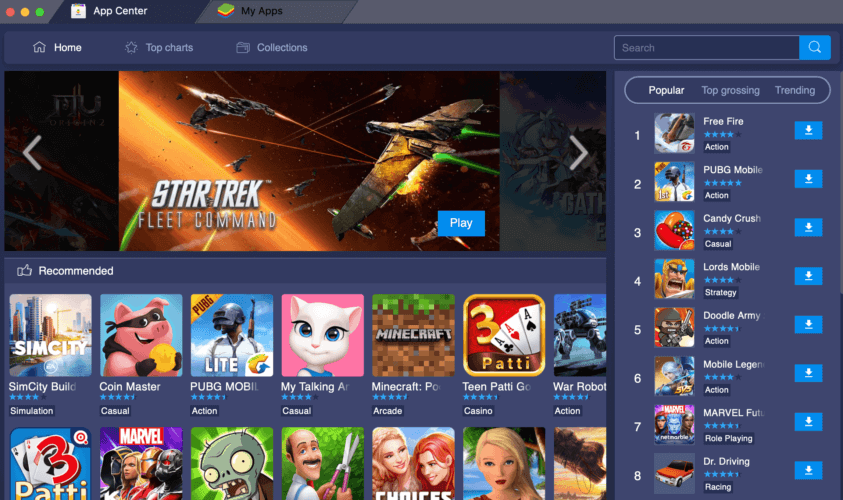
BlueStacks
Remix OS Player
Remix OS — модифицированная версия Android для компьютеров с процессорами x86. Несовместима с процессорами AMD, только с Intel.
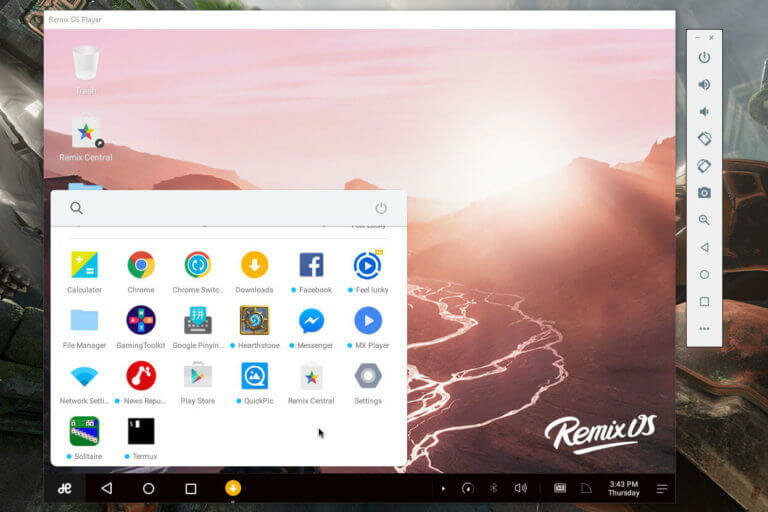
Remix OS Player
Nox App Player
Совместим со слабыми компьютерами. Причина в низких разрешении дисплея и производительности по умолчанию. Если у вас производительный компьютер, параметры можно поменять. Приложения устанавливаются как и на смартфоне, из Google Play.
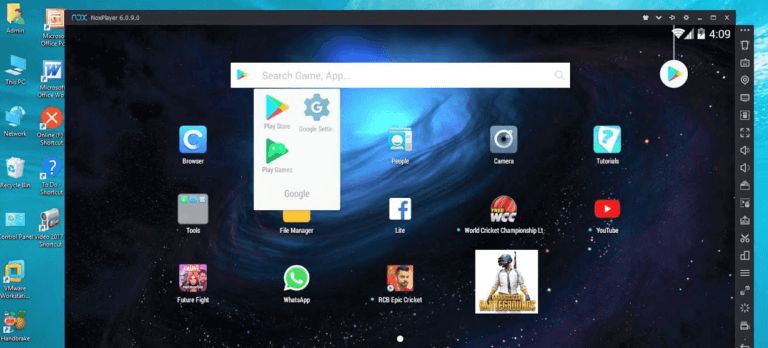
Nox App Player
MEmu
Отличается высокой скоростью работы, поддержкой игр из Google Play, опцией привязки аппаратных клавиш к элементам экрана.
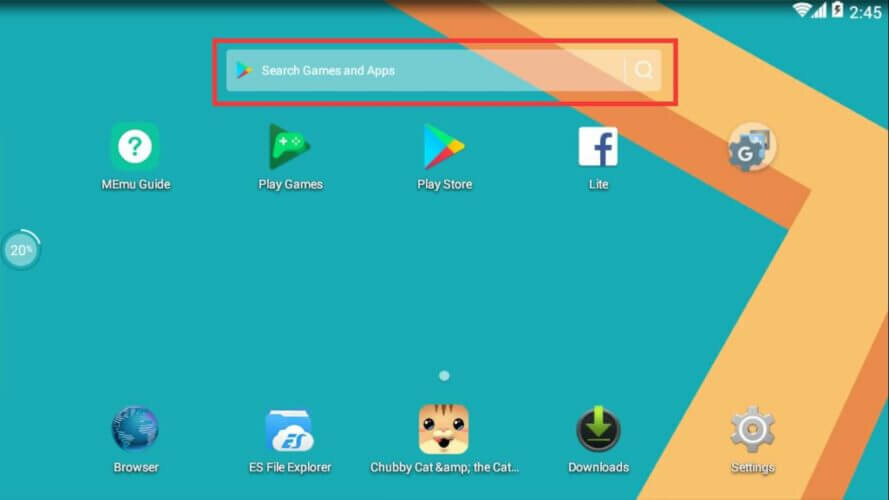
MEmu
XePlayer
Работает даже в XP, но совместим и с десятой версией Windows. Лучшее решение для древнего ПК.
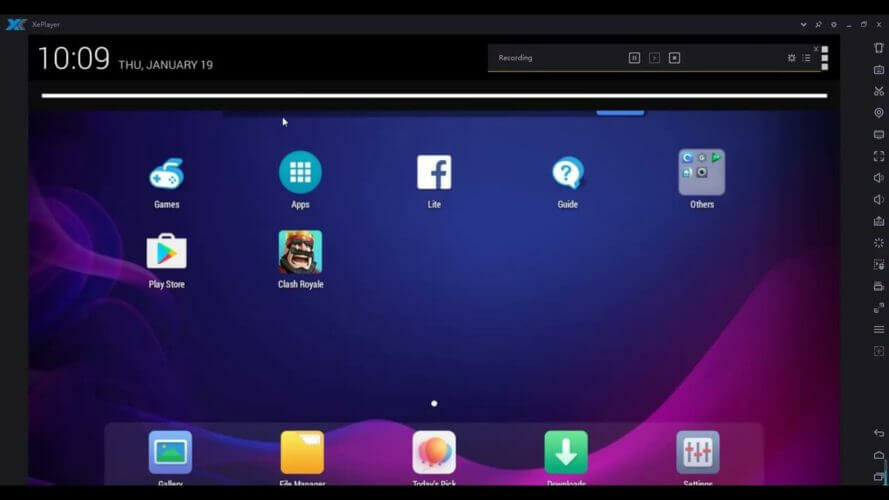
XePlayer
Koplayer
Комп давно устарел? Это не станет препятствием. Клавиатура применяется для имитации жестов тачскрина, задач акселерометра и касаний экрана в определенном месте (настраивается пользователем).
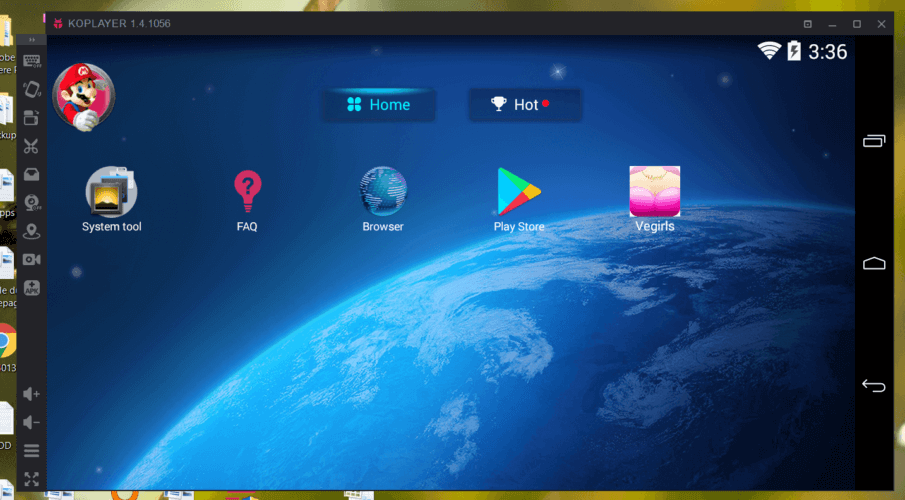
Koplayer
Tencent Gaming Buddy
Исходно предназначен для запуска на ПК PUBG Mobile. Поддерживаются и другие игры.
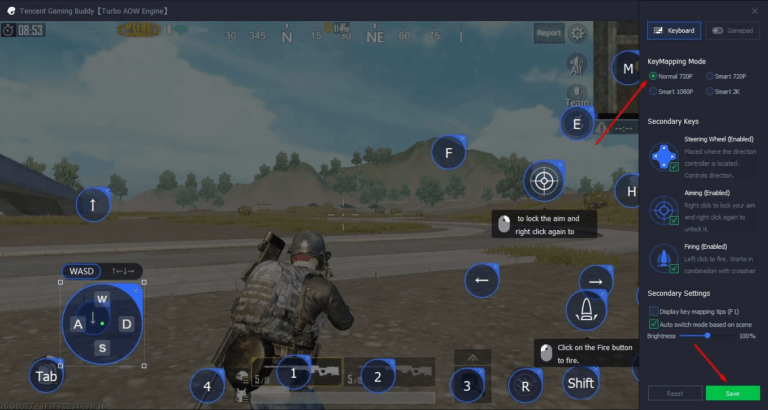
Tencent Gaming Buddy
Droid4X
Установка приложений из APK или Google Play. Координатные точки дисплея привязываются к аппаратным клавишам.
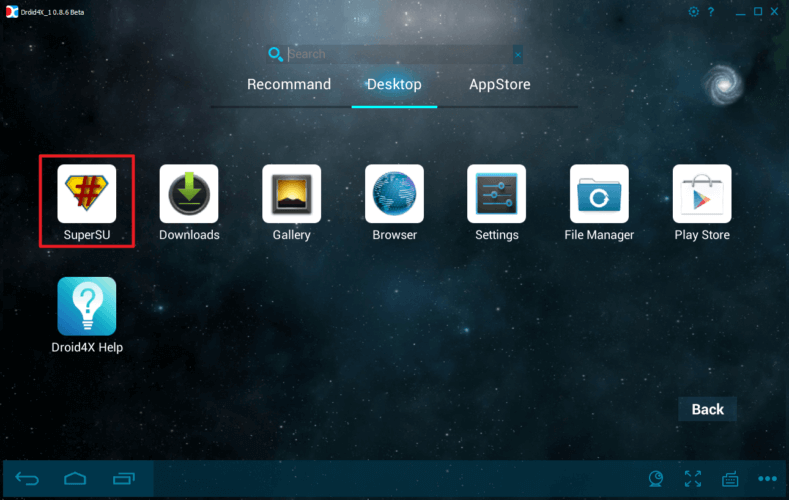
Droid4X
Windroy (Windows Android)
Ставить нужно в корневой каталог диска. По сути эмулятором не является. Переносит мобильную ОС и Dalvik в операционную систему компьютера. Подход позволяет обращаться к железу ПК напрямую и ускоряет работу софта.
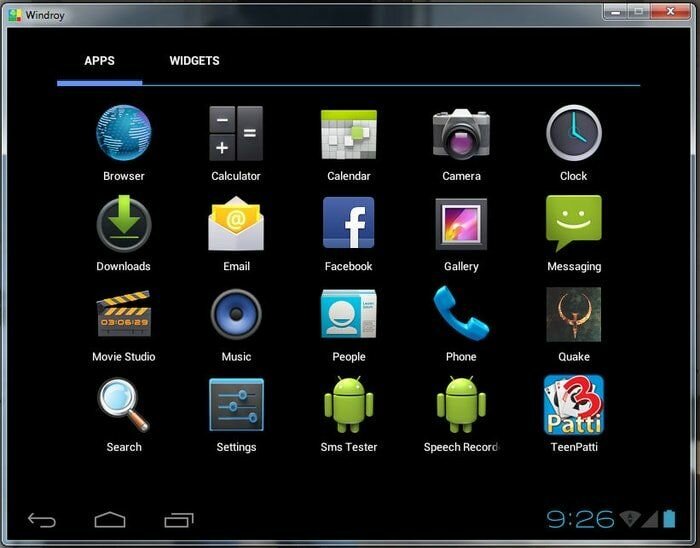
Windroy (Windows Android)
YouWave for Android
Помогает запустить приложения для телефонов на ПК. Скорость работы и совместимость — отличные. Прост для новичков. Отмечу, что в интернете писали: ряду пользователей удалось запустить только этот эмулятор Android.
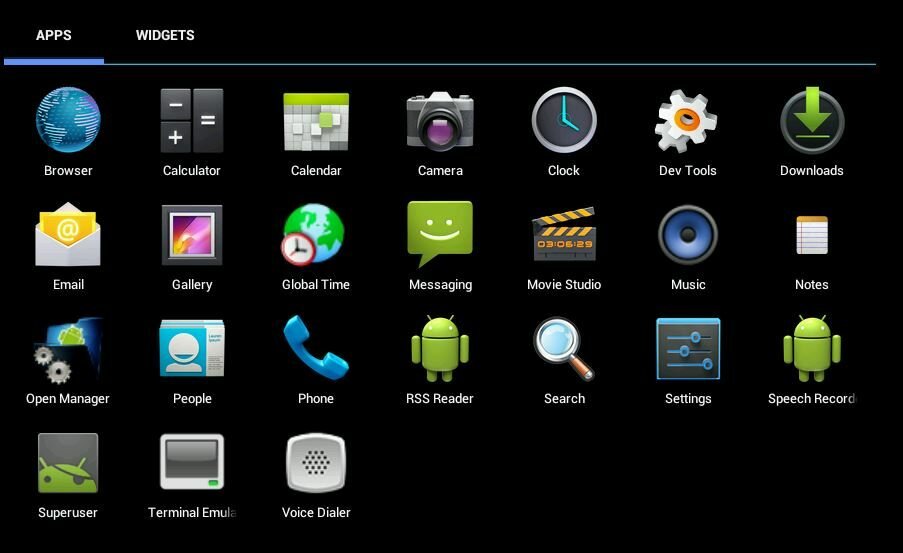
YouWave for Android
Установка мобильной ОС на компьютер дополнительной системой
Альтернатива эмуляторам: установка Android в VirtualBox. Отмечу, что, хотя на первый взгляд задача выглядит сложной в сравнении с эмуляторами, в итоге данный метод и лучший и наиболее удобный и самый простой для начинающих пользователей. На компьютере работает полноценная ОС. Вероятность несовместимости сводится к минимуму. С эмулятором вероятность того, что какой-то нужный пользователю софт не станет работать довольно велика.
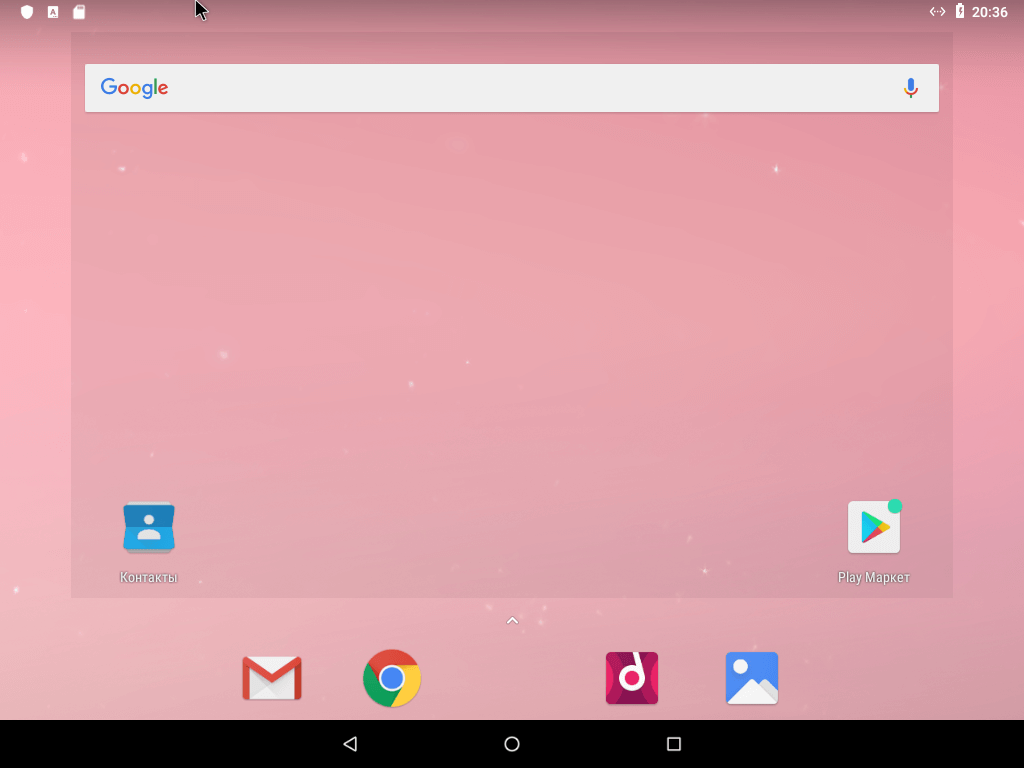
Вы сможете попробовать работать с ОС до ее установки и только потом принять решение — необходима ли она вам. Чтобы устанавливать игры и другие программы из Google Play нужно использовать аккаунт Google. Все как в телефоне, с небольшими особенностями, которые обусловлены, преимущественно, использованием мыши вместо тачскрина.
Ранее рассмотрел удаление рекламы на телефонах Xiaomi.
Удобно ли играть в мобильные игры на большом компьютерном мониторе? Поделитесь мнением в комментариях.
Источник: nig.mirtesen.ru
Комментарии (0)
{related-news}
[/related-news]